- Home ›
- Visual Studioのインストール ›
- HERE
コマンドラインからC/C++のプログラムをコンパイル
C言語で作成された簡単なプログラムを作成し、実際にコンパイルを行ってみます。テキストエディタを起動し、次のようなに入力して下さい。
#include <stdio.h>
int main(void){
printf("Hello World!¥n");
return 0;
}
任意のディレクトリに保存して下さい。今回はファイルを名を「sample.c」としました。(C言語で作成するファイル名の拡張子は一般的には「.c」となります。C++の場合は「.cpp」です)。
次に作成したプログラムをコンパイルします。開発者コマンドプロンプトを起動し、先ほどのプログラムを保存したディレクトへ移動して。「cl.exe」を使ってコンパイルを行うには次の構文を使用します。
cl プログラムファイル名.c
ではコンパイルを行います。
D:\data\cl>cl sample.c Microsoft(R) C/C++ Optimizing Compiler Version 19.00.23026 for x86 Copyright (C) Microsoft Corporation MySQL/PostgreSQLなどデータベースの学習なら- Javaの学習- ApacheとWordPressの解説- PHPの学習- officeの学習- ajaxの学習- rubyの学習- webwordの学習- perlの学習- C言語の学習- pythonの学習-. All Rights Reserved. sample.c Microsoft (R) Incremental Linker Version 14.00.23026.0 Copyright (C) Microsoft Corporation MySQL/PostgreSQLなどデータベースの学習なら- Javaの学習- ApacheとWordPressの解説- PHPの学習- officeの学習- ajaxの学習- rubyの学習- webwordの学習- perlの学習- C言語の学習- pythonの学習-. All Rights Reserved. /out:sample.exe sample.obj D:\data\cl>
コンパイルを実行するとプログラムの実行ファイルが作成されます。今回はプログラムファイル名が「sample.c」でしたので実行ファイルは「sample.exe」となります。
D:\data\cl>dir
ドライブ D のボリューム ラベルがありません。
ボリューム シリアル番号は 446B-7E7E です
D:\data\cl のディレクトリ
2015/07/26 02:11 <DIR> .
2015/07/26 02:11 <DIR> ..
2015/07/26 01:47 84 sample.c
2015/07/26 02:11 97,792 sample.exe
2015/07/26 02:11 1,240 sample.obj
3 個のファイル 99,116 バイト
2 個のディレクトリ 1,815,736,320 バイトの空き領域
D:\data\cl>
ではプログラムを実行します。作成されたプログラムファイルが「sample.exe」の場合、実行するには「sample」または「sample.exe」のように実行します。
D:\data\cl>sample Hello World! D:\data\cl>
プログラムが実行され、コマンドプロンプトに「Hello World!」と出力されました。このように作成したC/C++言語のプログラムをコマンドラインからコンパイルそして実行することができます。
( Written by Tatsuo Ikura )
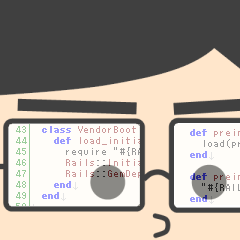
 CppDrive
CppDrive